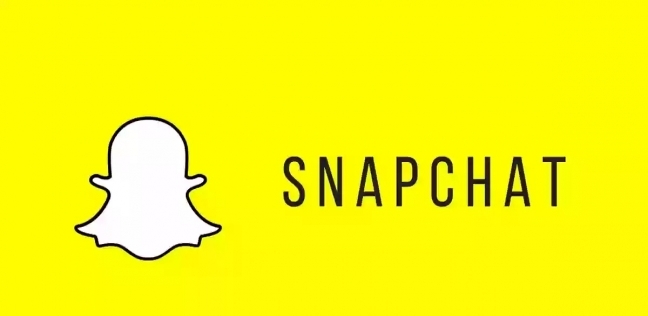يعد سناب شات من التطبيقات المفضلة لدى عدد كبير من الناس لأنه يوفر عددًا من المزايا، سواء في التصوير أو من أجل المحادثات، ولكن يرغب البعض في استخدامه على الويب، لذلك توجد مجموعة من الخطوات والحلول التي تساعد في إعداده واستخدامه بهذه الطريقة.
كيفية إعداد واستخدام Snapchat على الويب
وبحسب موقع guidingtech، يوجد مجموعة من الخطوات التي يجب اتباعها لاستخدام سناب شات على الويب، والخطوات هي:
الخطوة 1: افتح متجر Microsoft، وابحث عن Snapchat، ثم حمله على جهازك.
الخطوة 2: شغّل تطبيق سناب شات وسجّل الدخول باستخدام بيانات حسابك، إذا فعّلت ميزة المصادقة الثنائية (2FA) في حسابك، فقد يطلب سناب شات رمز تحقق.
الخطوة 3: سيطلب منك سناب شات منح إذن استخدام الكاميرا. انقر على “تم” لمنح الإذن.
الخطوة 4: سيطلب منك الويب السماح للكاميرا والميكروفون بالعمل بسلاسة، ولذلك اختر السماح إذا كنت تخطط لإنشاء أو استقبال مكالمات صوتية أو فيديو على سناب شات، أو ترغب في إرسال لقطات باستخدام كاميرا الكمبيوتر المحمول.
تمكين إشعارات Snapchat على الويب
يجب عليك تمكين إذن الإشعارات لموقع Snapchat على الويب، والخطوات هي:
الخطوة 1: افتح تطبيق Snapchat، انقر على أيقونة النقاط الثلاث في الشريط العلوي، ثم اختر الخصوصية، إدارة إعدادات الخصوصية.
الخطوة 2: اختر السماح من القائمة المنسدلة الإشعارات.
الخطوة 3: أعد تحميل علامة التبويب لتطبيق التغييرات.
لتعطيل الإشعارات
يوجد مجموعة من الخطوات التي يجب اتباعها من أجل تعطيل الإشعارات في سناب شات على الويب ، وهي:- الخطوة 1: افتح محادثة على موقع Snapchat على الويب، وانقر فوق اسم جهة الاتصال في الأعلى، ثم حدد إشعارات الرسائل.
– الخطوة 2: انقر فوق زر الاختيار بجوار صامت لكتم الإشعارات.